Zalo là một mạng xã hội nổi tiếng được nhiều người yêu thích và tin dùng vì tính năng nổi bật. Trong bài viết này, chúng ta sẽ tìm hiểu cách gửi file Powerpoint qua Zalo trên máy tính một cách đơn giản và tiện lợi.
Cách gửi file Powerpoint qua Zalo trên máy tính
Để gửi file Powerpoint qua Zalo bằng máy tính, bạn chỉ cần làm theo các bước sau:
- Bước 1: Mở ứng dụng Zalo trên máy tính và đăng nhập vào tài khoản của mình.
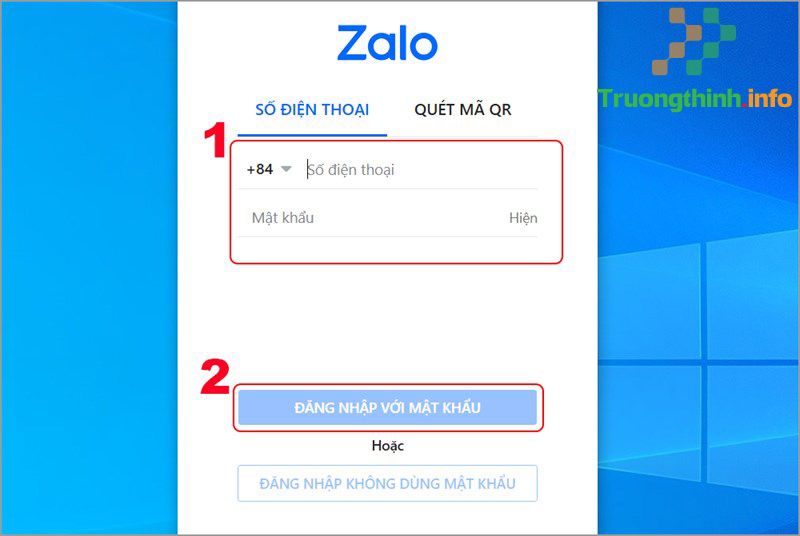
- Bước 2: Mở cuộc trò chuyện với người bạn muốn gửi file Powerpoint.
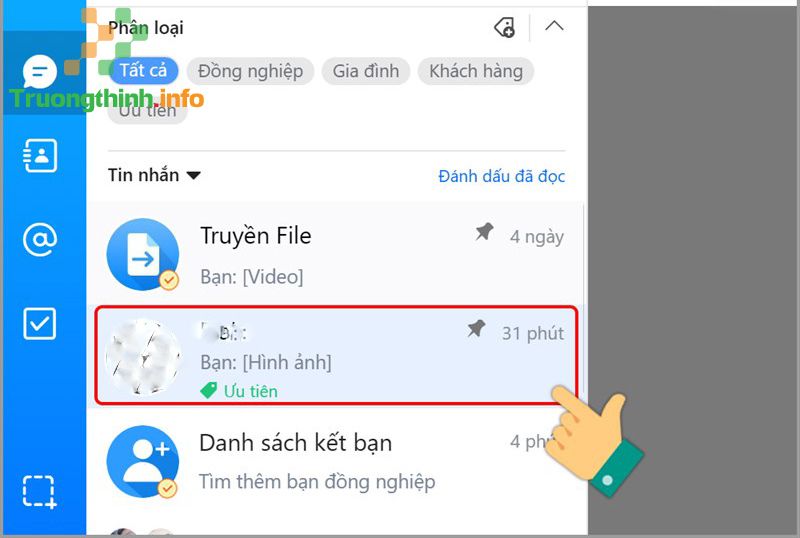
- Bước 3: Nhấn vào biểu tượng đính kèm file.
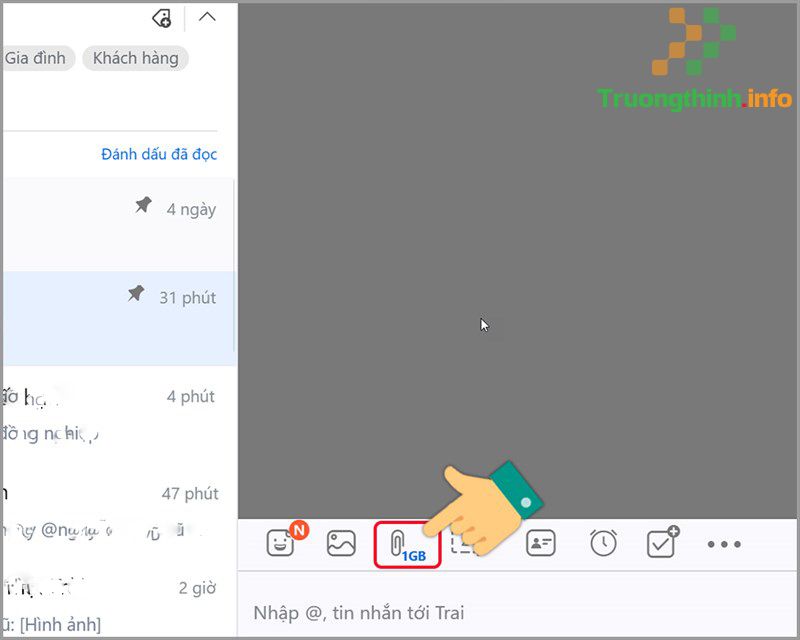
- Bước 4: Chọn file Powerpoint bạn muốn gửi (bạn cũng có thể chọn nhiều file cùng lúc) và nhấn “Open”.
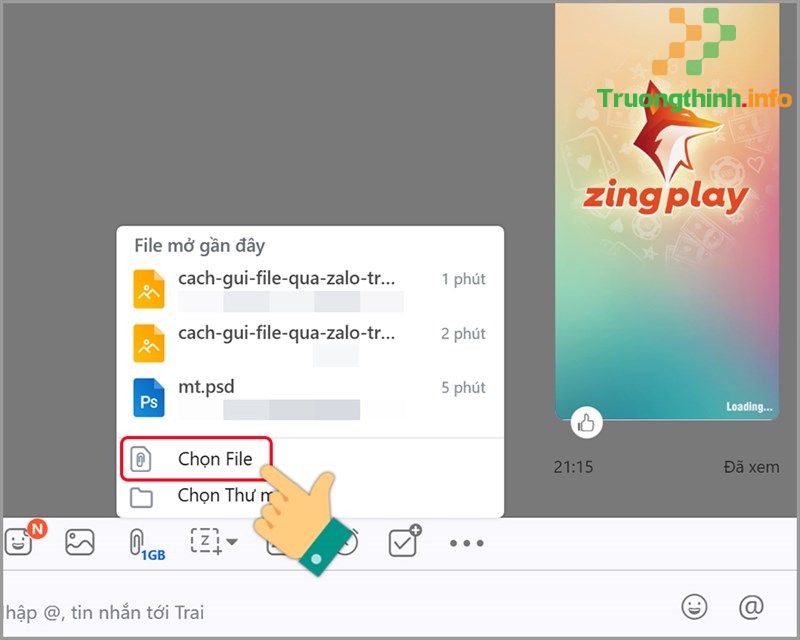
Nếu bạn muốn gửi cả một thư mục, hãy nhấn “Chọn thư mục”.
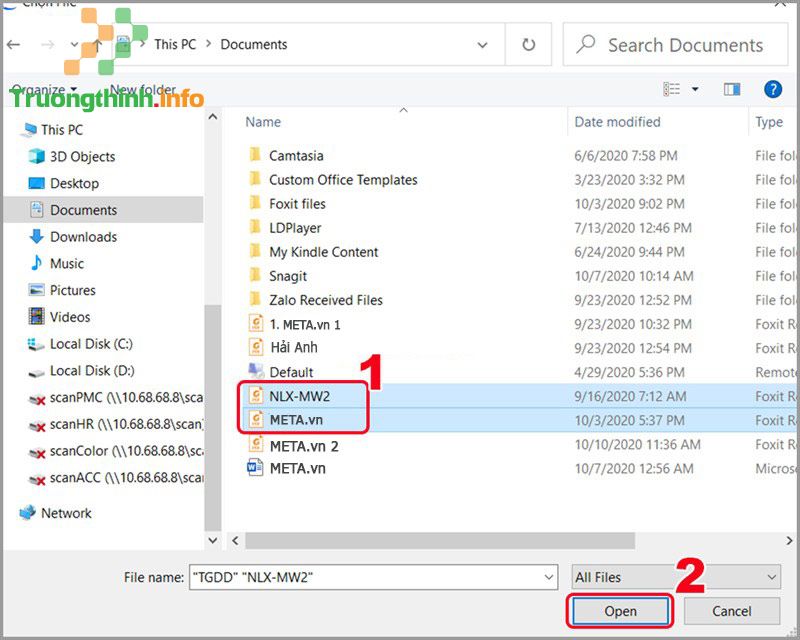
Chọn thư mục bạn muốn gửi và nhấn “Select Folder”.
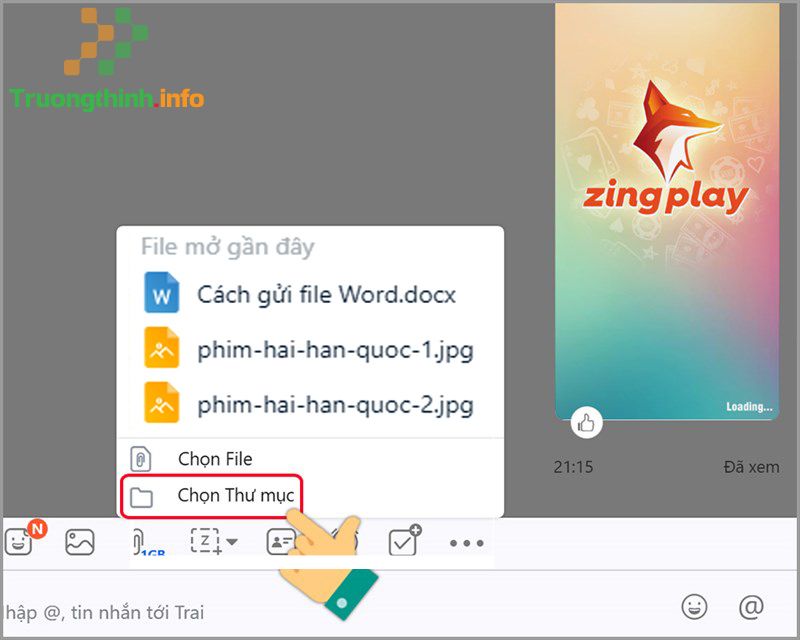
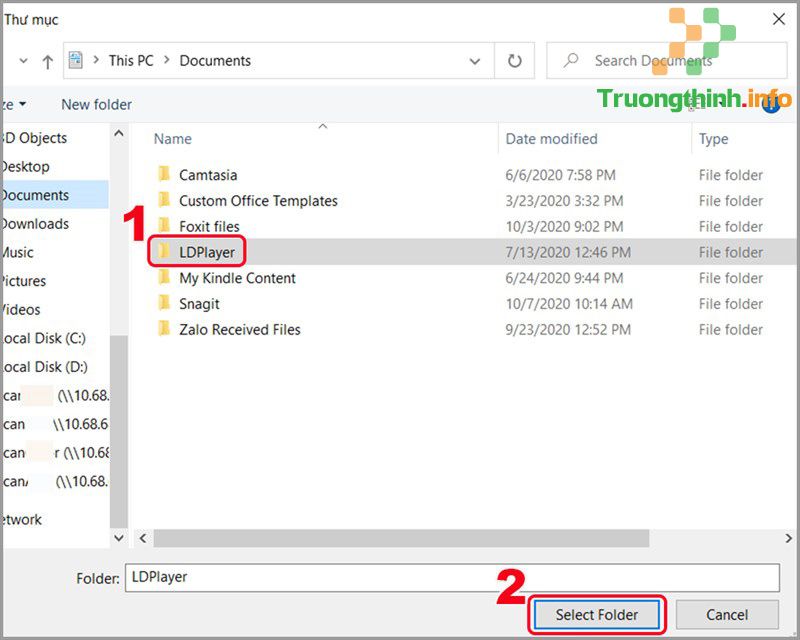
Chúng ta đã thành công trong việc gửi file Powerpoint qua Zalo trên máy tính. Đây là cách đơn giản và tiện lợi để chia sẻ tài liệu với bạn bè và đồng nghiệp.
Cách gửi file Powerpoint qua Zalo trên điện thoại
Nếu bạn đang sử dụng điện thoại và muốn gửi file Powerpoint qua Zalo, hãy thực hiện các bước dưới đây:
- Bước 1: Mở ứng dụng Zalo trên điện thoại.
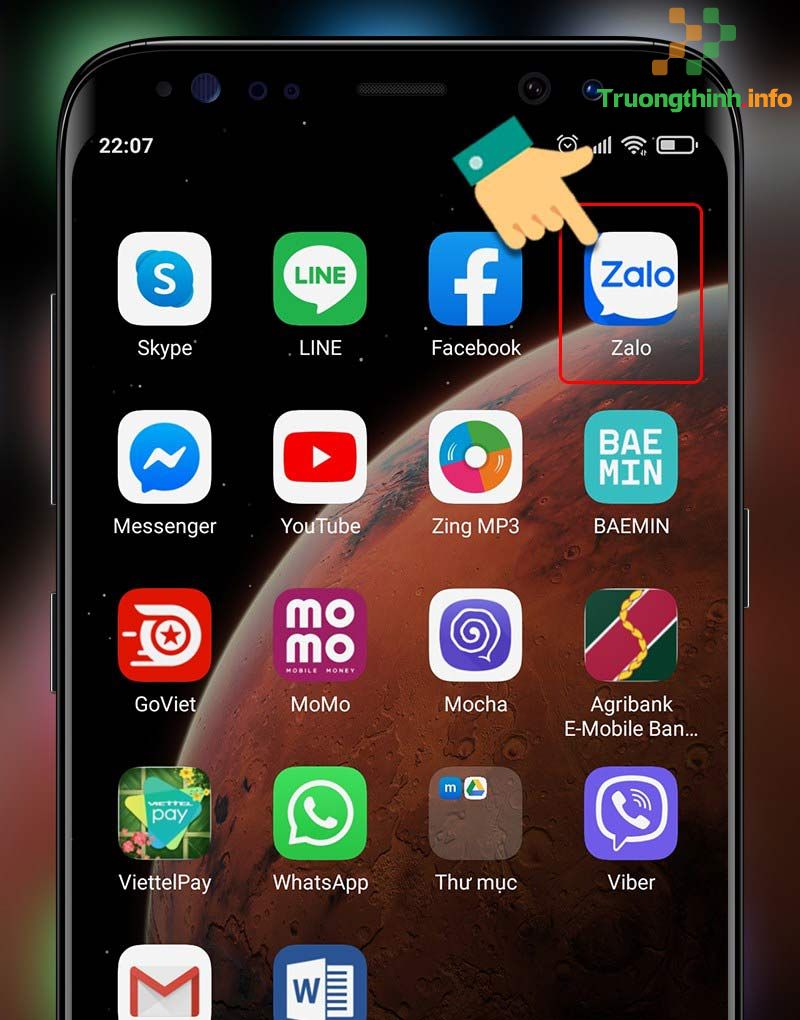
- Bước 2: Mở cuộc trò chuyện với người bạn muốn gửi file Powerpoint.
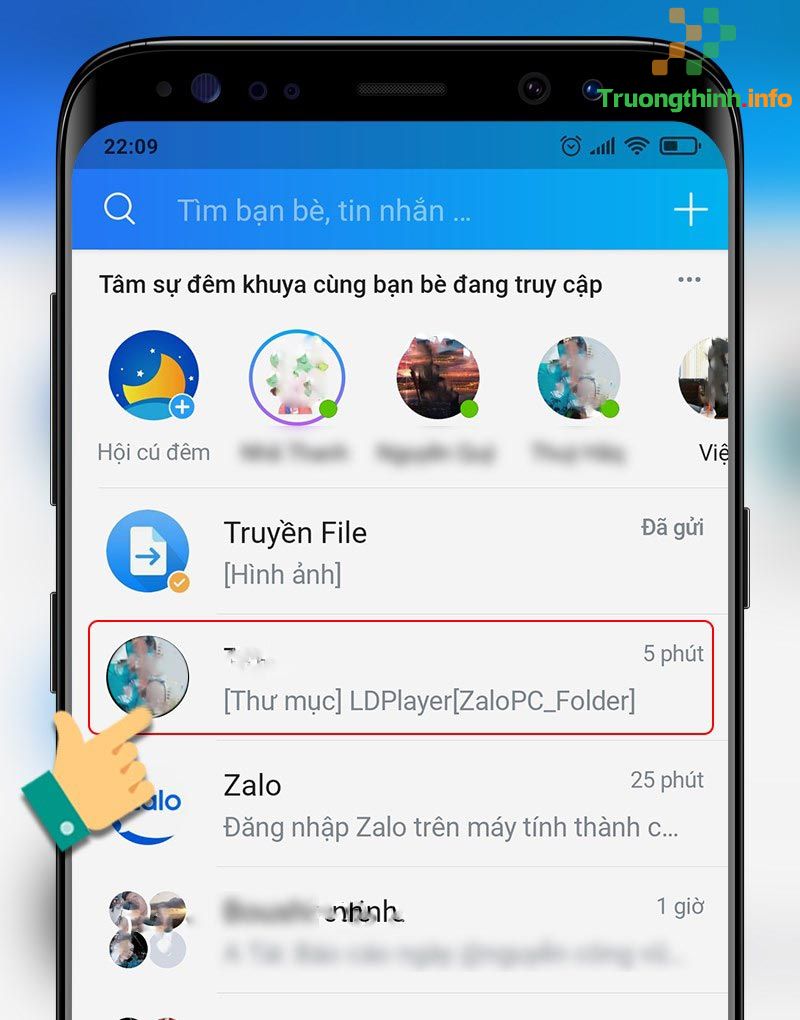
- Bước 3: Tại cuộc trò chuyện, nhấn vào biểu tượng ba dấu chấm.
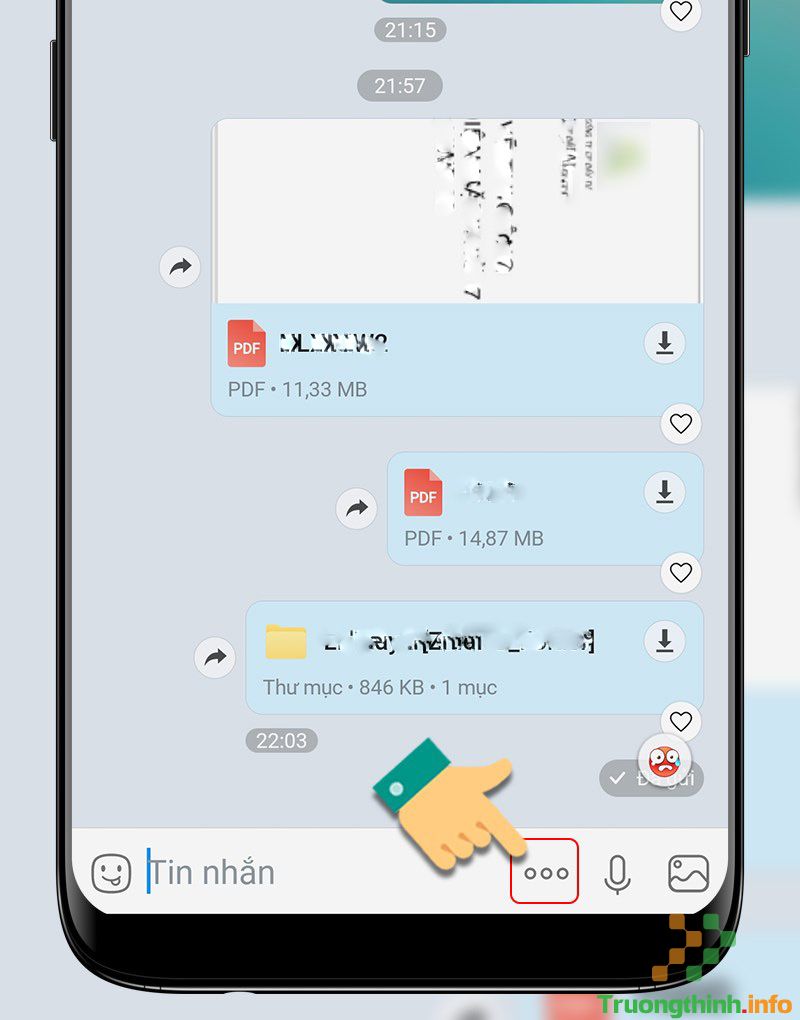
- Bước 4: Chọn “Tài liệu”.
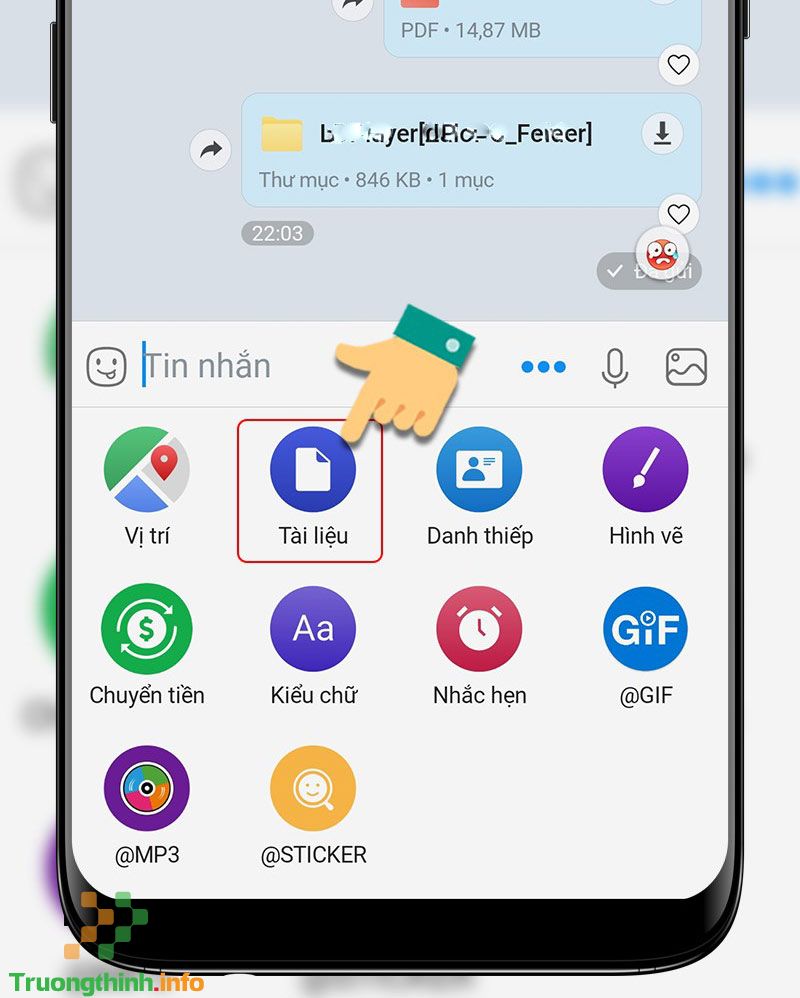
- Bước 5: Lựa chọn file Powerpoint bạn muốn gửi (bạn cũng có thể chọn nhiều file cùng lúc bằng cách nhấn “Chọn”).
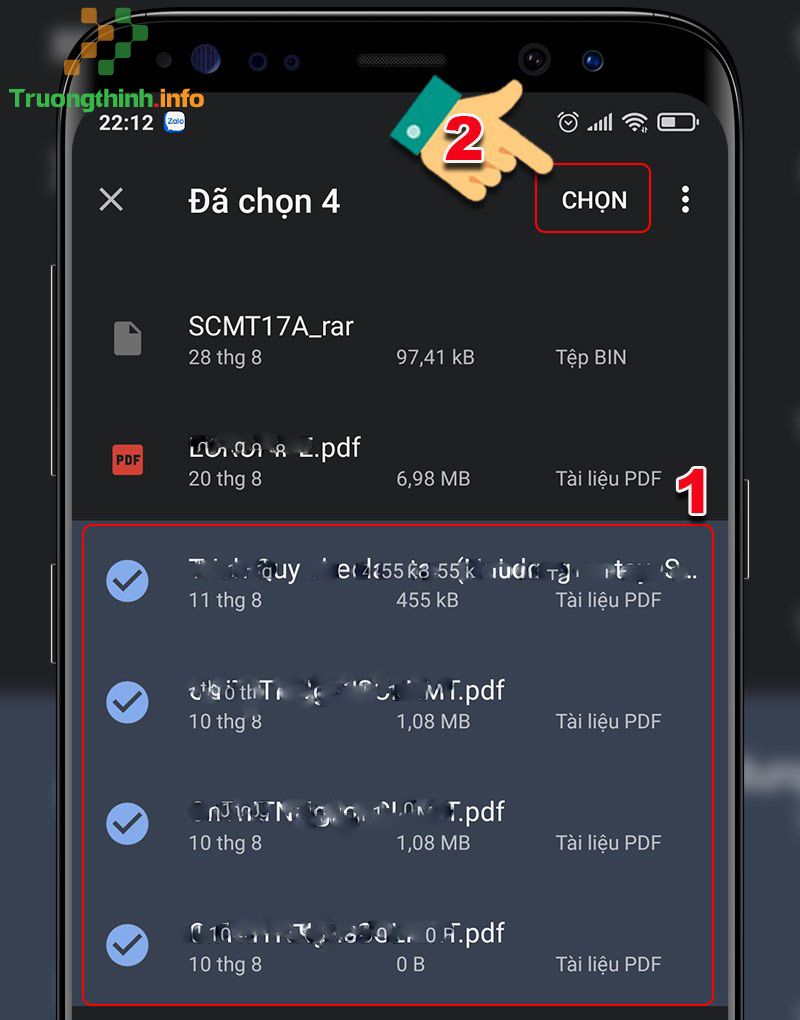
Kết quả cuối cùng sẽ hiển thị như sau:
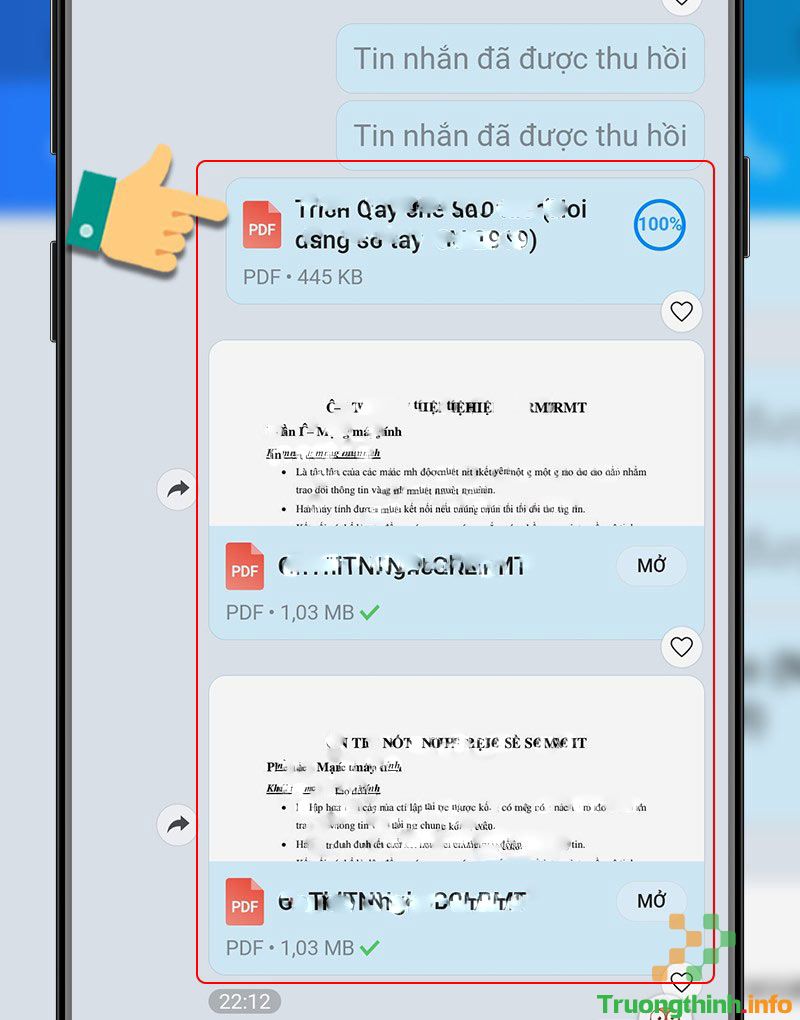
Đó là cách gửi file Powerpoint qua Zalo trên điện thoại một cách dễ dàng và nhanh chóng. Hi vọng bài viết này đã giúp bạn hiểu rõ hơn về cách thực hiện việc gửi file Powerpoint qua Zalo. Hãy áp dụng ngay để trải nghiệm những tiện ích mà Zalo mang lại.
Nếu bạn có nhu cầu đặt hàng các sản phẩm thiết bị số, hãy truy cập website hoặc liên hệ trực tiếp với chúng tôi qua hotline dưới đây để được tư vấn và hỗ trợ mua hàng nhanh chóng.
Chúng tôi luôn đồng hành và hỗ trợ bạn trong mọi vấn đề liên quan đến công nghệ. Cảm ơn bạn đã đọc bài viết!
